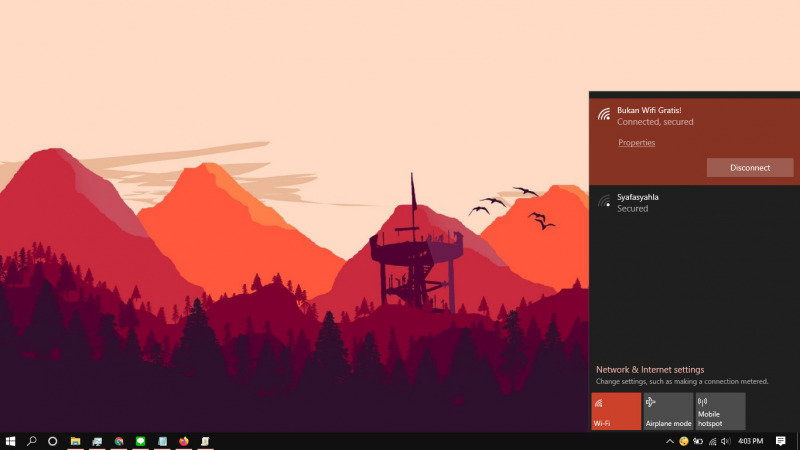
Ada beberapa alasan mengapa pengguna menggunakan Mode Sleep, biasanya untuk menghemat baterai atau laptop bisa langsung digunakan nantinya tanpa melalui proses booting lagi. Ketika memasuki mode sleep, Windows otomatis akan memutuskan koneksi internet entah itu koneksi WiFi atau Ethernet (hal ini tentunya bertujuan untuk menghemat konsumsi baterai itu sendiri).
Tetapi jika kamu ingin koneksi internet tetap terhubung meskipun Windows 10 memasuki mode sleep, diperlukan konfigurasi pada Group Policy Editor terlebih dahulu.
Baca juga:
- Cara Menginstal Group Policy Editor di Windows 10 Home
- Memahami Penamaan dalam File ISO Windows
- Cara Memperbaiki Master Boot Record (MBR) di Windows 10
- Cara Membatasi Bandwidth Windows Update pada Jam Tertentu di Windows 10
Menjaga Koneksi Internet ketika Windows 10 dalam Mode Sleep
- Buka Group Policy Editor.
- Navigasi ke Computer Configuration > Administrative Templates > System > Power Management > Sleep Settings.
- Pada panel kanan, terdapat dua opsi yang dapat kamu milih yaitu Allow network connectivity during connected-standby (on battery) dan Allow network connectivity during connected-standby (plugged in). Masing-masing memiliki fungsi yang berbeda, dimana kamu dapat membuat koneksi tetap ada ketika tidak terhubung dengan charger (on battery) atau terhubung (plugged in).
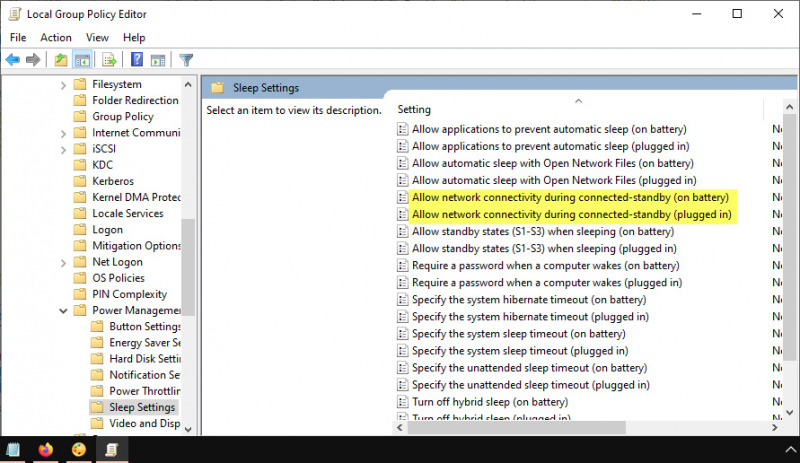
- Pilih opsi Enabled dan klik OK untuk menyimpan pengaturan.

- Restart Windows 10.
- Done.
Setelah proses selesai, maka koneksi Internet tidak akan lagi terputus meskipun Windows 10 dalam keadaan Sleep.
Untuk mengembalikannya seperti semula, kamu dapat melalui langkah-langkah yang sama seperti diatas dan mengganti opsi ke Not Configured pada langkah ke-4.

